iOS 17 datang dengan banyak ciri baharu yang menarik. Kebiasaannya kebanyakan orang akan memilih untuk mengemas kini peranti mereka kepada versi terkini iOS 17.
Walau bagaimanapun, bukan semua orang boleh menikmati ciri iOS 17 dengan jayanya kerana sesetengah orang mendapati iPhone mereka tidak dihidupkan selepas kemas kini. Ini bukan masalah baru. Ia juga berlaku apabila iOS 17 dikeluarkan.
Sebelum anda terdesak, baca artikel ini dan cari penyelesaian yang boleh anda cuba apabila iPhone tidak dapat dihidupkan selepas kemas kini iOS 17. Kaedah ini diluluskan berguna oleh ramai orang termasuk mereka yang menggunakan iPhone 15 terbaharu. Kami percaya anda akan dapat menggunakan peranti anda seperti sebelum ini.

3 Cara untuk Betulkan iPhone Tidak Dihidupkan selepas Kemas Kini iOS 17
Di bawah ialah 3 kaedah yang boleh membantu anda apabila iPhone tidak dihidupkan selepas kemas kini iOS 17.
1Betulkan iPhone Tidak Bermula selepas Kemas Kini iOS 17 (tanpa kehilangan data) panas
Jika memaksa mula semula tidak membuahkan hasil, mungkin terdapat masalah dengan perisian. Jadi sekarang kami ingin memperkenalkan perisian khusus dan profesional kepada anda. Ia adalah iMyFone Fixppo iOS System Repair Tool yang bertujuan untuk menyelesaikan semua masalah yang berkaitan dengan perisian iPhone tanpa sebarang data kerugian.
- All the iOS/iPadOS/tvOS problems including iPhone won't turn on after iOS 17 update can be 100% fixed by this tool.
- With all available firmware provided, you can even downgrade your iOS without data loss.
- It supports all iOS devices from iPhone 6/7/8/X/XS/11/12/13/14 and all iOS versions from iOS 9 to iOS 17.
- It is very easy and safe to use. All the iOS issues can be solved in just 3 steps without any plug-in and virus.
Marilah kita memahami cara anda boleh menggunakan alat ini untuk membetulkan iPhone tidak dihidupkan selepas kemas kini.
Langkah 1 – Mulakan iMyFone Fixppo dan pilih 'Mod standard' yang diberikan pada halaman utama. Sekarang sambungkan iPhone anda dengan PC menggunakan kord USB dan klik Seterusnya.
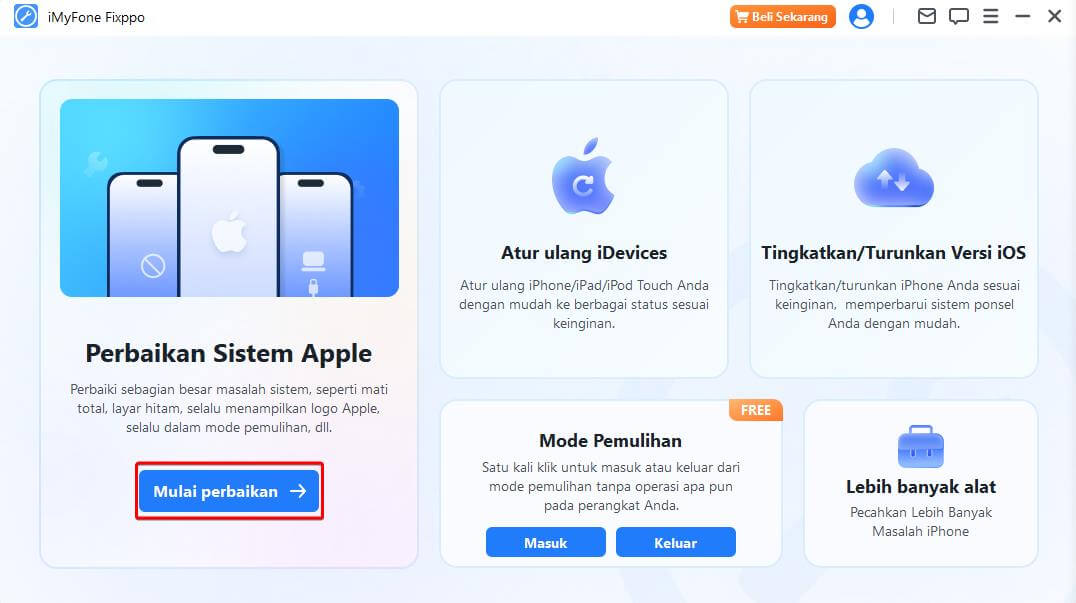
Langkah 2 – Jika peranti anda boleh dikenali, anda boleh melangkau ke langkah seterusnya. Jika tidak, anda perlu klik pada butang 'Mula' dan ikut arahan untuk memasukkan peranti anda ke mod DFU atau mod pemulihan.
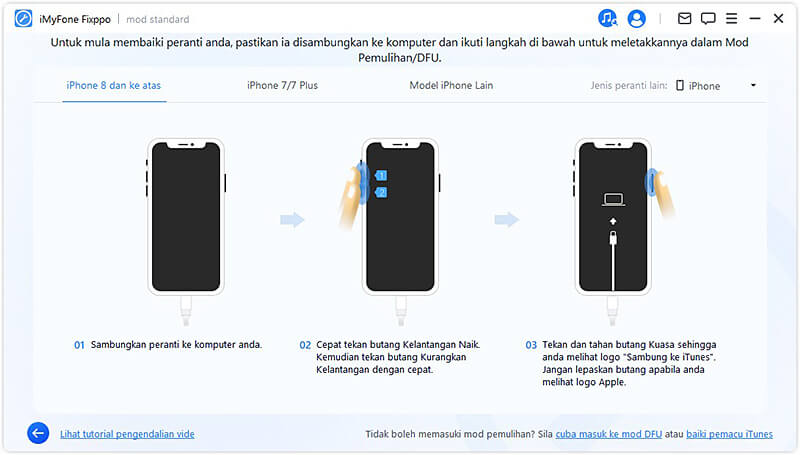
Kini, iMyFone akan berjaya mengesan iPhone anda dan memberikan anda semua perisian tegar yang disokong untuk peranti anda. Anda hanya perlu memilih versi yang anda pilih, dan klik pada 'Muat turun' untuk ini dan selebihnya akan dilakukan oleh perisian itu sendiri.
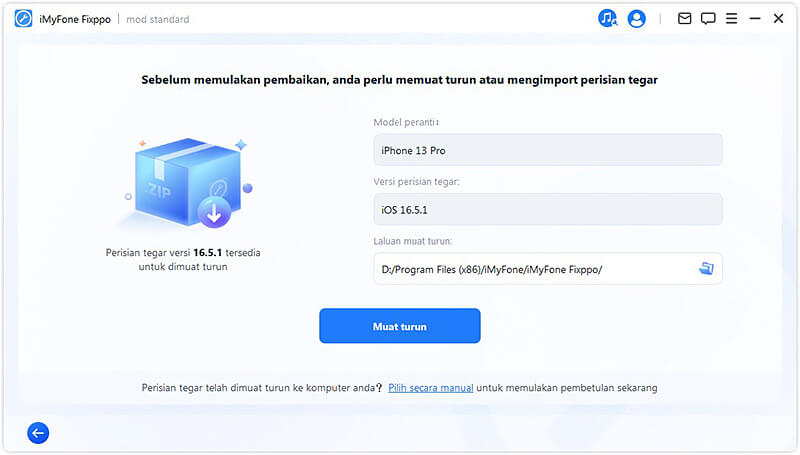
Langkah 3 – Klik Repair Now dan tunggu pembaikan selesai, selepas itu iPhone anda akan boot secara normal.
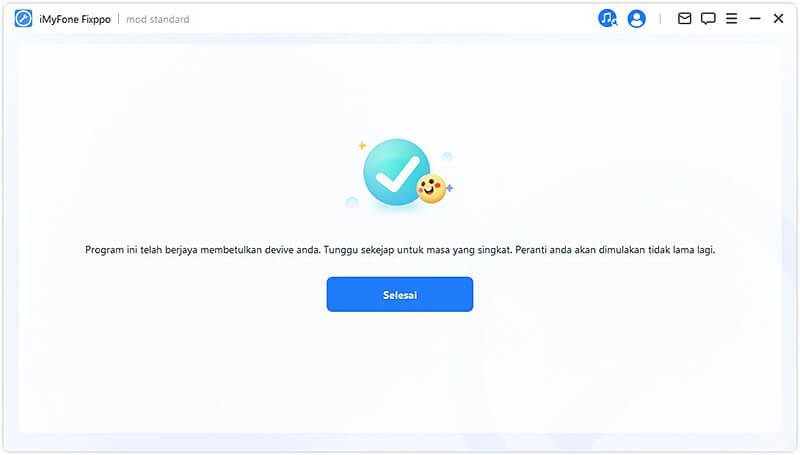
Alat pemulihan sistem iMyFone Fixppo iOS ialah alat yang berguna dan boleh dipercayai yang memenangi maklum balas positif daripada pengguna. Mengapa tidak memuat turunnya sekarang?
2Gunakan iTunes untuk Memulihkan iPhone kepada Tetapan Kilang (memadamkan iPhone)
Memulihkan iPhone dengan mod pemulihan ialah perkara terakhir yang anda boleh cuba apabila iPhone anda tidak dihidupkan selepas kemas kini iOS 17. Walau bagaimanapun, kaedah ini akan memadamkan semua data pada iPhone anda.
Jadi, Gunakan kaedah ini apabila anda pasti anda tidak mengambil berat tentang data anda.
- Jalankan iTunes terkini pada PC dan dapatkan PC serta peranti disambungkan melalui kord USB.
- Kemudian letakkan iPhone anda ke dalam mod pemulihan. Anda juga boleh menonton video untuk mendapatkan arahan yang lebih terperinci.
- Selepas iTunes mengesan peranti anda, anda boleh mengklik butang 'Pulihkan' untuk memulihkan iPhone anda. Apabila ia dimulakan semula selepas menyelesaikan proses pemulihan, iPhone anda akan dihidupkan dan anda boleh pergi ke proses persediaan.
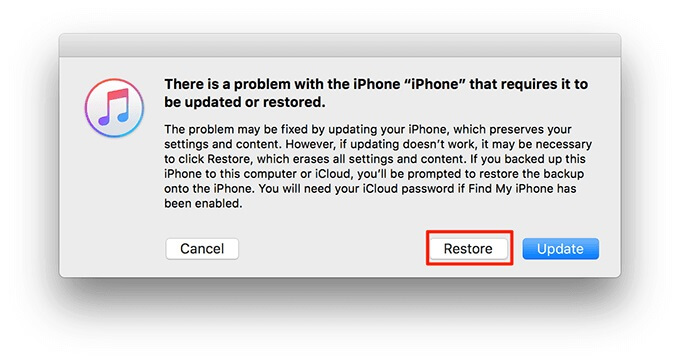
3Paksa Mulakan Semula iPhone Jika iPhone Tidak Booting selepas Kemas Kini
Perkara pertama yang perlu anda cuba apabila iPhone anda tidak dapat dihidupkan selepas kemas kini iOS 17 ialah dengan paksa memulakan semula. Anda mungkin pernah mendengar tentang ini sebelum ini. Tetapi sekiranya anda tidak melakukannya, berikut ialah cara untuk menjalankan mula semula paksa pada peranti anda masing-masing.
Untuk iPhone 8/8 Plus/X/11/12: Tekan dan lepaskan butang 'Naikkan Kelantangan' dengan cepat dan kemudian butang 'Kurangkan Kelantangan'. Akhir sekali, teruskan menekan butang 'Kuasa' sehingga logo Apple muncul.
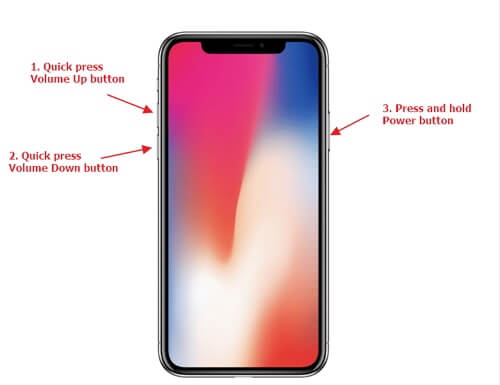
iPhone 7/7 Plus: Pengguna perlu menekan butang 'Volume Turun' dan 'Kuasa' sama sekali. Lepaskan butang apabila anda menemui logo Apple pada skrin.
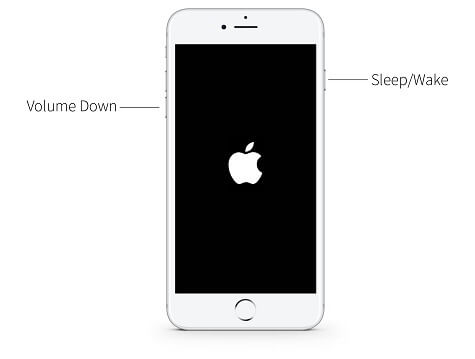
Untuk iPhone 6 atau model terdahulu:Tekan ke bawah butang "Kuasa' dan butang 'Rumah' selama kira-kira 10 saat. Lepaskan butang apabila logo Apple muncul.

Soalan Lazim tentang Isu iPhone Tidak Akan Dihidupkan selepas Kemas Kini iOS 17
Di sini kami mengumpulkan beberapa soalan yang sering ditanya oleh pengguna Apple tentang iPhone tidak dimulakan semula selepas kemas kini.
1 Apakah Masalah Yang Anda Mungkin Temui Apabila iPhone Tidak Akan Dimulakan Semula selepas Kemas Kini?
Apabila iPhone anda tidak dihidupkan selepas kemas kini iOS 17, ini adalah beberapa masalah yang mungkin anda hadapi. Lihatlah mereka di sini:
- iPhone mungkin tersekat pada hitam atau skrin putih.
- Kadangkala, ia mendapat terperangkap pada mod pemulihan.
- Anda mungkin melihat logo Apple putih dengan skrin hitam.
- Skrin kadangkala menjadi hitam hanya menunjukkan roda berputar, tetapi ia tidak akan pergi ke halaman utama.
- Anda juga mungkin melihat iPhone anda tersekat pada logo Apple hitam dengan skrin putih.
- Selain itu, anda mungkin mengalami masalah gelung but semula.
2 Mengapa iPhone Saya Tidak Dihidupkan selepas Kemas Kini iOS 17?
Anda kini sedar tentang masalah yang boleh mengganggu anda apabila iPhone anda gagal dihidupkan selepas mengemas kini kepada iOS 17.
Dalam bahagian ini, kami akan memberitahu anda mengapa ia berlaku. Semak sebabnya sekarang.
- Sebab pertama mungkin bateri mati. Seperti yang diketahui bahawa kemas kini memerlukan bateri yang tinggi, kerana ia menggunakan banyak bateri semasa proses kemas kini. Oleh itu, kami mencadangkan anda untuk mengambil bantuan pengecas anda dan mengecas peranti anda. Sekarang semak sama ada iPhone dapat dihidupkan atau tidak.
- Sebab kedua mungkin ranap sistem. Ya! Kemungkinan iPhone anda tidak dihidupkan disebabkan oleh ranap sistem iOS dan oleh itu tetapan semula kilang boleh menjadi penyelamat anda.
- Sebab ketiga mungkin isu perisian tegar. iPhone anda mungkin tidak dihidupkan kerana perisian tegar telah rosak atau pemasangan perisian tegar tidak berjalan lancar sehingga perisian tegar tidak dapat berfungsi dengan baik.
- Perkara terakhir yang menyebabkan peranti anda tidak dihidupkan ialah gangguan perkakasan. Ini boleh dikenal pasti jika mana-mana langkah penyelesaian masalah yang diberikan dalam artikel ini tidak akan berjaya. Oleh itu, anda perlu meminta bantuan daripada sokongan Apple.
Kesimpulan
Jika iPhone anda tidak dapat dihidupkan selepas mengemas kini kepada iOS 17, ini tidak bermakna peranti anda rosak. Mungkin ia masalah kecil yang boleh diselesaikan dengan beberapa kaedah yang saya nyatakan di atas. iMyFone Fixppo amat disyorkan untuk menghidupkan dan menjalankan iPhone anda dalam beberapa minit tanpa mengorbankan data, muat turunnya di sini.
